安国u盘量产工具教程
- 分类:win8 发布时间: 2016年10月25日 16:30:01
很多网友都不知道安国u盘量产工具是什么工具,有什么作用,是如何使用的。今天小编就把大家的三个问题给大家一起解决了。并且带来了安国u盘量产工具教程。顺便也帮大家讲解下安国u盘量产工具教程,让大家都好的理解。并且想让大家自如的使用安国u盘量产工具。
用chipgenius检测出芯片厂商和芯片型号(即主控),由于检测结果有两个,所以这两个主控的量产工具都要下载,进行尝试:
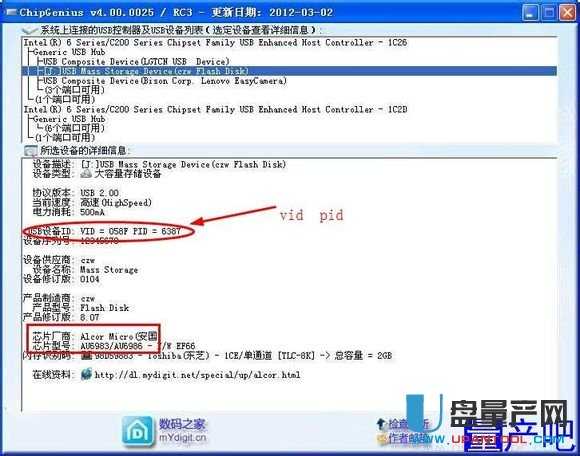
安国u盘量产工具教程图一
下载量产工具以后解压,打开压缩包。安国的量产工具分两种,一种是AlcorMP,另一种是FC MPTool。打开其中一个可执行程序:
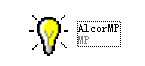

安国u盘量产工具教程图二
发现工具并没有识别u盘:
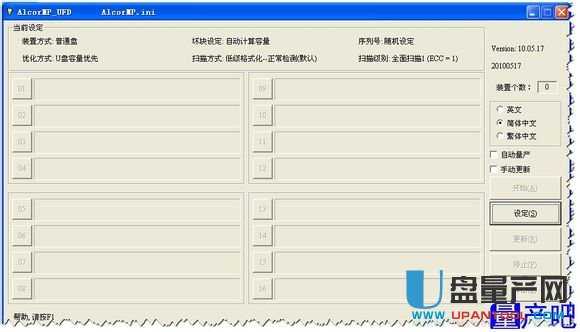
安国u盘量产工具教程图三
不要着急,先设置一下:
打开压缩包文件夹里的LoadDriver:

安国u盘量产工具教程图四
在下面的对话框中设置vid和pid信息,与chipgenius检测结果一样(这里不要一味仿照我的示例,变通一下,和你的chipgenius 检测的一样就行。)
点击“安装”。注意,点击安装以后看不到任何安装过程,其实已经后台安装驱动了。
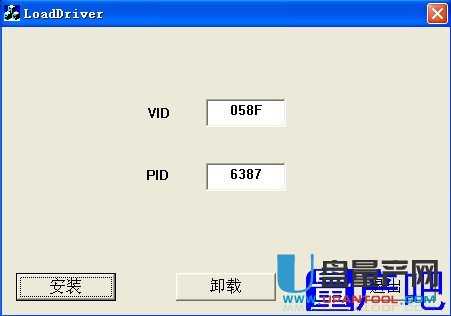
安国u盘量产工具教程图五
不要关闭上面这个窗口,再打开量产工具。 点设定,没有密码,直接点确定。
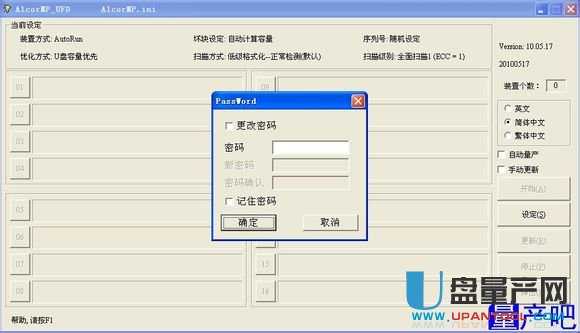
安国u盘量产工具教程图六
在“u盘信息设定”选项卡里也同样设置vid pid和你的chipgenius检测结果一致(注意变通,不要照抄我的示例)。

安国u盘量产工具教程图七
点确定进行保存。关闭量产工具,然后再重新打开,如果工具正确,就会识别:
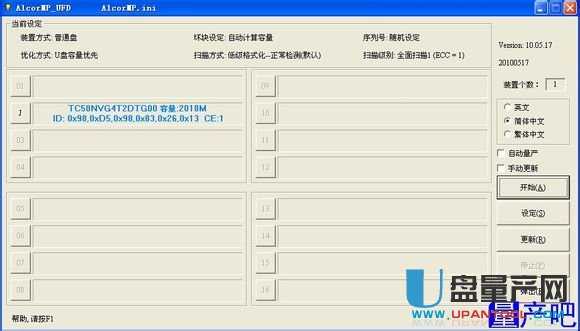
安国u盘量产工具教程图八
如果重新打开的时候出现:

安国u盘量产工具教程图九
就点取消,把u盘安全退出,关闭量产工具软件。再打开量产工具软件,插入u盘。
以上全部内容就是小篇带来的安国u盘量产工具教程了。相信看完小编教程的小伙伴们都已经可以理解并且使用安国u盘量产工具了。安国u盘量产工具是一款非常不错好用的工具。学会了使用安国u盘量产工具对我们以后使用u盘提供很多意想不到的便利。
猜您喜欢
- 电脑蓝牙怎么开,详细教您打开电脑蓝牙..2018/02/05
- 老司机教你笔记本电脑哪个牌子好..2018/12/20
- 技术编辑教您笔记本电脑电池怎么保养..2018/12/24
- 键盘shift键失灵怎么办2020/01/03
- 电脑遇到问题需要重启2019/12/31
- win10专业版和企业版的区别下载..2017/08/30
相关推荐
- 小马pe系统下载介绍 2016-12-30
- win8主题下载后怎么更换的教程.. 2022-03-24
- u盘测速软件,详细教您如何简单检测U盘.. 2018-01-13
- 邮箱地址怎么写,详细教您邮箱地址怎么.. 2018-07-24
- 笔记本usb接口没反应,详细教您解决笔.. 2018-01-22
- 打印机模式打印在哪里,详细教您打印机.. 2017-12-15



